Exportar APIs do Gerenciamento de API do Azure para o Power Platform
APLICA-SE A: todas as camadas do Gerenciamento de API
Muitas vezes, os desenvolvedores cidadãos que usam o Microsoft Power Platform precisam acessar capacidades empresariais desenvolvidas por desenvolvedores profissionais e implantadas no Azure. O Gerenciamento de API do Azure permite que desenvolvedores profissionais publiquem seu serviço de back-end como APIs e exportem facilmente essas APIs para o Power Platform (Power Apps e Power Automate) como conectores personalizados para descoberta e consumo por desenvolvedores cidadãos.
Este artigo explica as etapas do portal do Azure para criar um conector personalizado da Power Platform para uma API no Gerenciamento de API. Com essa capacidade, os desenvolvedores cidadãos podem usar o Power Platform para criar e distribuir aplicativos com base em APIs internas e externas gerenciadas pelo Gerenciamento de API.
Pré-requisitos
- Conclua o início rápido a seguir: Criar uma instância do Gerenciamento de API do Azure
- Verifique se há uma API em sua instância de Gerenciamento de API que você gostaria de exportar para o Power Platform
- Verifique se você tem um ambiente do Power Apps ou do Power Automate
Criar um conector personalizado para uma API
Navegue até seu serviço de Gerenciamento de API no portal do Azure.
No menu, em APIs, escolha Power Platform.
Selecione Criar um conector.
Na janela Criar um conector, siga estas etapas:
- Escolha uma API para publicar no Power Platform.
- Escolha um ambiente do Power Platform para publicar a API.
- Insira um nome de exibição, que será usado como o nome do conector personalizado.
- Opcionalmente, se a API ainda não exigir uma assinatura, selecione Criar parâmetro de conexão de chave de assinatura.
- Opcionalmente, se a API for protegida por um servidor OAuth 2.0, informe detalhes como ID do cliente, Segredo do cliente, URL de autorização, URL do token e URL de atualização.
Selecione Criar.
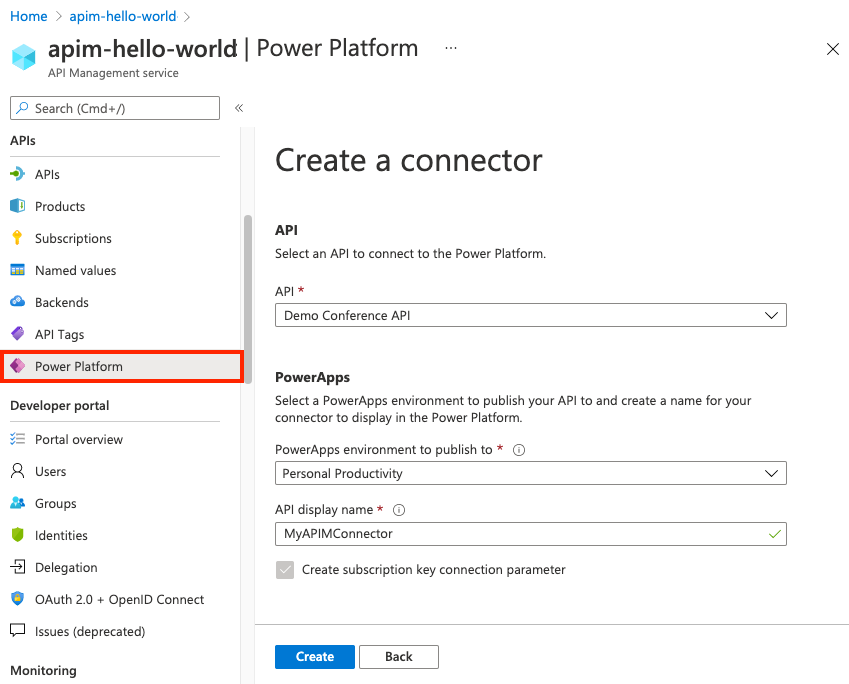
Depois de criar o conector, navegue até o ambiente Power Apps ou Power Automate. Você verá a API listada em Dados> Conectores Personalizados.
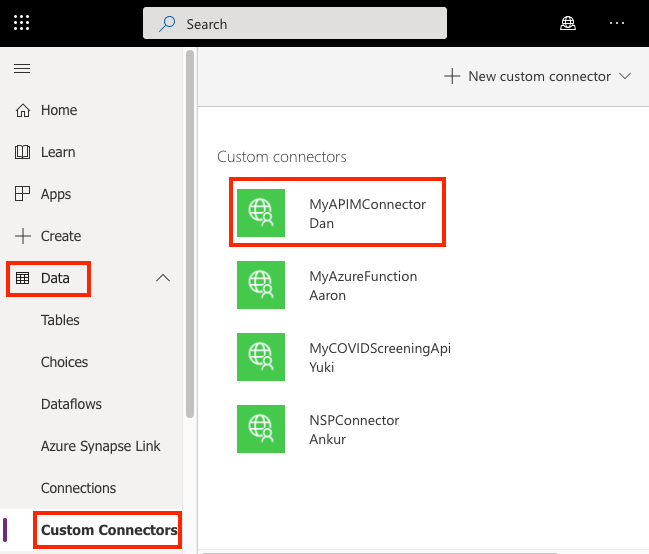
Gerenciar um conector personalizado
Você pode gerenciar o conector personalizado no ambiente do Power Apps ou do Power Platform. Para obter detalhes sobre as configurações, confira Criar um conector personalizado do zero.
- Selecione o conector na lista de conectores personalizados.
- Selecione o ícone de lápis (Editar) para editar e testar o conector personalizado.
Importante
Para chamar a API do console de teste do Power Apps, você precisa configurar uma política CORS em sua instância de Gerenciamento de API e criar uma política no conector personalizado para definir um cabeçalho Origin em solicitações HTTP. Para obter mais informações, confira Habilitar políticas de CORS para o conector personalizado.
Atualizar um conector personalizado
No Gerenciamento de API, você pode atualizar um conector para direcioná-lo a uma API ou um ambiente do Power Apps diferente ou para atualizar as configurações de autorização.
- Navegue até seu serviço de Gerenciamento de API no portal do Azure.
- No menu, em APIs, escolha Power Platform.
- Selecione Atualizar um conector.
- Selecione a API para a qual deseja atualizar o conector, atualize as configurações conforme o necessário e selecione Atualizar.